Heim >System-Tutorial >Windows-Serie >So installieren Sie das Betriebssystem neu und aktualisieren Win7 auf Win10
So installieren Sie das Betriebssystem neu und aktualisieren Win7 auf Win10
- PHPznach vorne
- 2023-12-22 20:09:391759Durchsuche
Wenn wir das Win7-Betriebssystem verwenden, möchten viele Freunde derzeit ihre Computer schnell auf das Win10-Betriebssystem aktualisieren und installieren, da die Wartung und Aktualisierung des Win7-Betriebssystems vollständig eingestellt wurde. Bei der Frage, wie man das System von Win7 auf Win10 neu installiert, ist der Herausgeber der Ansicht, dass man zunächst das Betriebssystem für die Installation vorbereiten und dann das System mit entsprechender Software installieren muss. Schauen wir uns an, wie der Editor die detaillierten Schritte ausgeführt hat.

3. Nachdem die Produktion abgeschlossen ist, kopieren Sie die heruntergeladene Win10-System-Image-Datei auf den USB-Stick.
4. Wenn die Logo-Oberfläche erscheint, drücken Sie die Ein-Klick-Taste zum Starten der U-Disk.
Verwenden Sie die Richtungstasten „ ↑ ↓“, um die Option mit der USB- oder U-Disk-Marke auszuwählen Starten Sie den U-Disk-Boot und drücken Sie die Eingabetaste.
5. Nachdem Sie die PE-Auswahloberfläche aufgerufen haben, wählen Sie „02 WindowsPE/RamOS (neues Modell)“ und drücken Sie die Eingabetaste.
6. Rufen Sie das PE-Installationstool auf, wählen Sie das Win10-Systemabbild aus und wählen Sie „Zielpartition“ in der unteren linken Ecke. Klicken Sie dann auf „System installieren“. 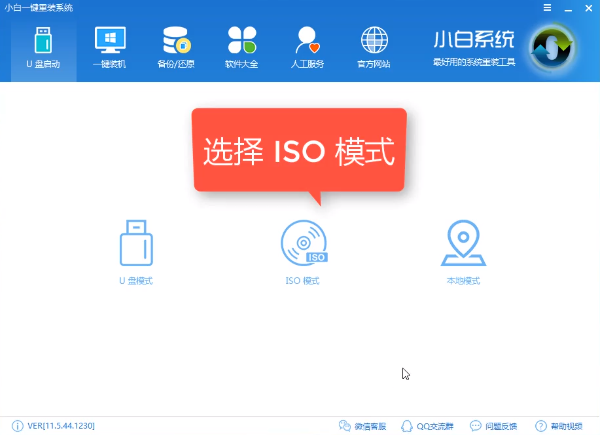
7. Beginnen Sie mit der Installation des Win10-Systems und warten Sie geduldig
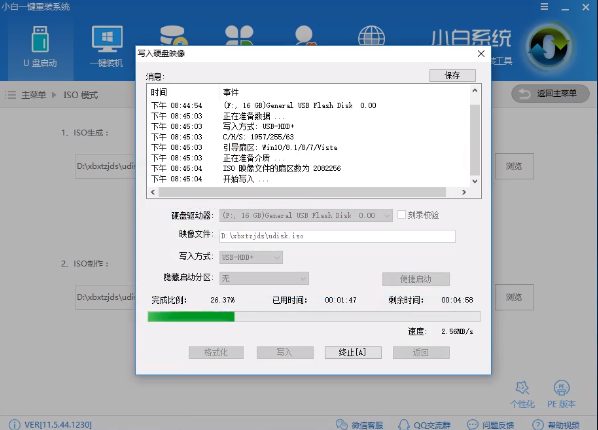
8. Starten Sie den Computer neu, um die endgültige Installation durchzuführen
9 so bald wie möglich
Weitere Informationen zum Win10-System:
>>>WLAN des Win10-System-Notebooks wird immer automatisch getrennt
>>>Gehen Daten verloren, wenn das Win10-System wiederhergestellt wird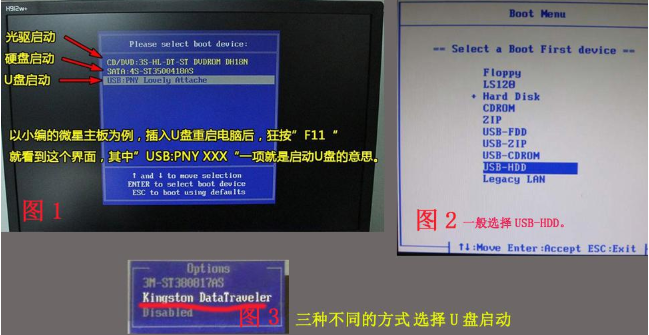 >>>So bedienen Sie die Win10-Systemwiederherstellung
>>>So bedienen Sie die Win10-SystemwiederherstellungDas obige ist der detaillierte Inhalt vonSo installieren Sie das Betriebssystem neu und aktualisieren Win7 auf Win10. Für weitere Informationen folgen Sie bitte anderen verwandten Artikeln auf der PHP chinesischen Website!
In Verbindung stehende Artikel
Mehr sehen- Was soll ich tun, wenn mein Win7-Computer mit einem schwarzen Bildschirm und nur der Maus startet?
- Was soll ich tun, wenn BitLocker nach der Neuinstallation des Systems nicht entsperrt werden kann?
- Was soll ich tun, wenn nach der Neuinstallation des Win7-Systems ungültig angezeigt wird?
- Muss ich das System neu installieren, um das Motherboard und die CPU auszutauschen?
- So lösen Sie das Problem des fehlenden Bluetooth-Schalters in Win10

